Причина включения питания wowlan телевизор самсунг
Обновлено: 08.05.2024
Добрый день ! Телевизор Samsung ue32m5500 . Перестал переключать каналы голосом Пульт слышит и реагирует. Можно голосом вызвать меню или браузер. А вот каналы переключить или изменить звук, поиск .Голосом перестало работать. Может есть совет.
Ключевые слова: не работает голосовое управление на телевизоре samsung с пульта, не работает голосовой поиск на телевизоре samsung, почему не рабтает голосовое управление с пульта на телевизор самсунг,
Добрый день !
Вопрос снялся сам собой. Скорее всего все было связано с работой интернета, и возможностью подключения к серверам Samsung. Странно конечно , но другого варианта не увиделю
Добрый день. У меня та же проблема - телек на голосовые команды реагирует, но не выполняет, пишет, что список команд перегружен, хотя раньше без проблем работал. Что делать?
После обновления ПО проблема исчезла.
3 дня после покупки . радовался, голосовое управление великолепно. На 4-й день включил телек. не работает. голос не передается. Что делать? обновлений ПО новых нет.
Рано паниковал. Просто выключил из разетки на 1 мин. После включения голосовое управление заработало.
Да , сделал так и тоже все заработало . пульт стал различать команды,спасибо за совет.
И мне помогло, спасибо
И мне помогло спасибо
мне помогло, спасибо за совет
Спасибо за совет.Все заработало нормально.
Спасибо. Помогло. А ларчик просто открывался.
Спасибо за совет мне тоже помогло, все заработало
Спасибо. Мне помогло. Выключила из розетки . И все заработало.
спасибо большое мне помогло!
Мне тоже помогло, спасибо за совет
Помогло ,ура ,а то 5 дней незнаю что делать в ручну пишу ,спасибо .
Помогло :-)) спасибо большое
То же самое,не работает голосовое управление,сам пульт работает,но на голос никак не реагирует,пробовал и перезагружать,никакого эффекта!
Сделайте перезагрузку нажав и удерживая кнопку вкл
Низкий вам поклон! Три дня мучилась))) весь ютуб переглядела с роликами, но везде не мой случай. Оказалось все гениально и просто! Перезагрузка!)))
Спасибо)мне помогло а то уже бесилась выдергивать из розетки)
Да, спасибо! Помогло!
Огромная благодарность Вячеславу. Первая попытка отключить розетку не помогло. Пишет , что перезагружен. А, вот , второй совет с кнопкой -помог. А то мучилась месяц.
Спасибо всем жаработало.
И выключала из розетки, и перегружала кнопкой выключить. Продолжает писать, что не может включить этот режим. Что делать?
Спасибо и у меня заработало.
Подольше подержите , секунд 20
Телевизор samsung 7 series 50. Не рабоиает голосовой поиск. То есть отвечает автоматически: всякий раз когда вы будете готовы-я здесь; продолжайте я готов, что я могу сказать
Вячеслав дал дельный совет :кнопку вкл надо нажать и удерживать ( я держала около 10-15 сек)
С начала апреля тожь глючит пульт, как написала Юлия. Из розетки выключал - не помогло. Телек 7400 ru. Батарейки менял, не в них дело.
Вячеслав дал дельный совет :кнопку вкл надо нажать и удерживать ( я держала около 10-15 сек)
Урааааа!! Спасибо за совет с кнопкой . Заработало )))) уже хотела новый покупать . спасибо
Спасибо. Мне помогло, выключила из розетки на 1 мин, и все работает.
Телевизор самсунг 7470. Не переключает каналы и не реагирует на некоторые команды голосом, пишет: боюсь(сожалею) не могу задать этот режим. Говори настройки и они появляются, говори интернет и ни фига, а если яндекс то открывает. В настройках ни чего не нашёл, к интернету подключён, перезаходил и ни чего.
Пробовал отключать из розетки на 5 минут и держал кнопку выключить секунд 30 не помогает
Мне ваш вариант очень помог. Большое спасибо!
Здрастуйте. Купил самсунг QE55Q60TAUXUA. Нажимаю кнопку голосового управления, на экране появляется секунд на 10 синий экран и всё никакой реакции на мои команды
Существует 10 основных способов восстановления работы WiFi на современных телевизорах. Большинство из них связано с исправлением настроек беспроводной сети. Необходимые параметры на устройствах Samsung, LG, Panasonic и Sony можно изменить в домашних условиях, без обращения в сервисный центр.
Рассмотрим по очереди все основные способы исправления ошибок настройки:

1. Перезагрузка телевизора и роутера
Первые действия, которые необходимо предпринять, если не работает WiFi на телевизоре — перезагрузка Smart TV и маршрутизатора. Сбой в работе может иметь программный характер и легко исправляться повторной инициализацией драйверов устройств. Чтобы перезагрузить телевизор, выключите его и снова включите. Некоторые эксперты также рекомендуют достать вилку электроприбора из розетки, а затем снова её вставить. Этот совет имеет смысл для тех телевизоров, которые остаются подключенными к локальной сети даже после выключения экрана.
Во время перезагрузки роутера необходимо подождать 10-20 секунд между выключением и включением. За это время на стороне провайдера будет закрыта предыдущая Интернет-сессия. Поэтому подключение будет производиться заново, с обнулёнными настройками. Когда Smart TV и роутер снова включатся, попробуйте подключить WiFi.
2. Ручное указание данных подключения

3. Устранение ошибок DNS-серверов
Этот способ особенно актуален для телевизоров марки Samsung. Доступ к Интернету и мультимедийному контенту через Smart Hub затрудняется, когда серверы Samsung перегружены. При указании своих адресов серверов DNS, подключение к Интернет-ресурсам будет производиться напрямую, без использования инфраструктуры производителя.
Адреса DNS-серверов уточняются в поддержке провайдера. Также можно воспользоваться бесплатными публичными DNS. Такую услугу предоставляют компании Google, Яндекс, OpenDNS. Например, для использования адресных серверов Google достаточно ввести IP основного сервера: 8.8.8.8 и дополнительного: 8.8.4.4. В случае отсутствия текстового поля для ввода альтернативного сервера, в настройках DNS введите только первый адрес.
4. Использование другого метода подключения к WiFi
Если вы устанавливали соединение при помощи ручного ввода пароля от беспроводной сети, попробуйте подключиться через WPS. Технология WiFi Protected Setup позволяет активировать режим быстрого соединения в настройках телевизора. После этого аналогичный режим нужно активировать на роутере. Это делается через панель управления или специальную кнопку на задней стороне корпуса.

В случае, когда протокол WPS использовался изначально, но на данный момент соединение установить невозможно, введите информацию в ручном режиме. При подключении к скрытой сети нужно будет указать не только ключ доступа, но и название WiFi (SSID). Телевизоры с ранними версиями прошивки не всегда поддерживают поиск скрытых сетей. Поэтому до обновления ПО рекомендуется убрать сокрытие названия сети в настройках маршрутизатора.
5. Сброс настроек телевизора
Быстрый способ, который в ряде случаев помогает решить проблемы с работой WiFi на Smart TV — восстановление заводских настроек. Перед его выполнением желательно переписать значения основных параметров, не связанных с сетью. После сброса вы сможете вернуть их, исходя из записанной информации. Путь в меню для восстановления заводских настроек на популярных моделях ТВ:

Обратите внимание! При установке заводских настроек будут возвращены не только стандартные параметры сети. Настройки изображения, звука, энергосбережения и прочих функций Smart TV не сохранятся.
6. Изменение расположения маршрутизатора
Неполадки в работе беспроводной сети на телевизоре могут быть связаны со слабым приёмом сигнала от роутера. По возможности, переставьте роутер ближе к Smart TV и установите его так, чтобы на пути распространения радиоволн было меньше помех. Главные препятствия для прохождения сигнала — стены, предметы мебели и работающие бытовые приборы.
Обеспечить лучшую связь по WiFi поможет установка точки доступа на возвышении. Например, можно поставить роутер на шкаф или повесить над дверью. При отсутствии возможности переноса маршрутизатора ближе к телевизору, подключите к нему более мощную антенну. Чем выше коэффициент усиления антенны, тем лучше будет работать сеть на Smart TV.
7. Поиск проблем с WiFi роутером

MAC-адрес Smart TV указан в настройках. Точный путь отличается в зависимости от бренда, на большинстве телевизоров популярных производителей нужная информация находится в меню:
8. Обновление прошивки телевизора
Встроенное программное обеспечение Smart TV нуждается в своевременном обновлении. Ошибки могут накапливаться в процессе работы, в результате чего возникают трудности при подключении к Интернету по WiFi. В зависимости от модели телевизора, обновление может производиться несколькими способами:
- Через беспроводную сеть;
- С использованием кабельного Интернета;
- Через внешний USB-накопитель (флешку или жёсткий диск).
Во время работы утилиты важно не отключать и не обесточивать устройство. Любое прерывание может сказаться на дальнейшей функциональности Smart TV. Не используйте прошивки от сторонних разработчиков, чтобы избежать потери гарантийного обслуживания.

9. Замена WiFi адаптера на внешний
В продаже есть ещё один вид адаптеров для приёма WiFi. Они имеют внешнюю разнонаправленную антенну, обеспечивающую лучший приём сигнала от роутера. Подобные модули рекомендуется подключать через USB-удлинитель, размещая их на некотором расстоянии от телевизора. Благодаря такому подключению, помехи от работающего Smart TV будут сведены к минимуму, а скорость обмена данными повысится.

Важный совет! Перед покупкой внешнего адаптера для подключения к беспроводной сети проверьте список поддерживаемых девайсов в инструкции. С этой информацией также можно ознакомиться на сайте производителя или в технической поддержке.
Обучающее видео: Подключаем телевизор к сети WI-FI
10. Использование кабельного подключения
Поломка радиомодуля в телевизоре — главная причина, при которой предыдущие советы могут не помочь решить проблему. Если вы испробовали все способы решения трудностей с WiFi, скорее всего, существует неисправность на аппаратном уровне. Рекомендуется сдать устройство в сервисный центр. В пределах гарантийного срока замена модуля WiFi будет выполнена бесплатно.
Одна из частых проблем, с которой сталкиваются владельцы телевизоров Samsung Smart TV – неполадки с подключением к интернету. И если при подключении телевизора к интернету по кабелю все работает более-менее стабильно, то с подключением по Wi-Fi бывают проблемы. Например, не редко пользователи пишут, что в настройках телевизора Samsung нет Wi-Fi, он не видит беспроводные сети, или не подключается к Wi-Fi. В некоторых случаях, после подключения к роутеру в меню Smart TV телевизора Samsung, нет доступа к интернету в приложениях и браузере. Ошибка подключения к интернету или к серверу ("сеть не подключена", "отсутствует подключение к сети") в разных приложениях. Бывают ситуации, когда, например, интернет не работает только в YouTube, или в браузере телевизора не открываются сайты.
Если мы говорим о подключении по беспроводной сети, то нужно понимать, что причиной каких-то проблем может быть не только телевизор, но и маршрутизатор. Сам процесс подключения телевизора Samsung к Wi-Fi совсем не сложный. Рекомендую перейти по ссылке и попробовать подключиться следуя инструкции. Возможно, все получится, и вам не придется разбираться в решениях, о которых я буду рассказывать в этой статье.
Для начала я рекомендую убедится, есть ли вообще Wi-Fi в вашем телевизоре. Если вы уверены что есть – пропустите несколько абзацев. В многих моделях телевизоров Samsung (в основном старых) с функцией Smart TV нет встроенного Wi-Fi модуля. К интернету эти телевизоры можно подключить либо через внешний USB-приемник (фирменный, только от Samsung) , либо по сетевому кабелю.
Проверить можно тремя способами:
Если в вашем телевизоре нет поддержки беспроводной сети (но есть Smart TV) , то вы можете подключить его к интернету с помощью кабеля. Или использовать в качестве приемника обычный роутер, или репитер. Об этом я рассказывал здесь.
Не зависимо от того, какая у вас проблема (ошибка) , прежде чем перейти к каким-то сложным решениям, я настоятельно рекомендую сделать это:
- Полностью отключить телевизор на 10-15 минут. Не просто выключить его с пульта дистанционного управления, а отключить питание (вытянуть вилку из розетки) . Очень много случае, когда такая перезагрузка телевизора Samsung решает проблемы с подключением к интернету.
- Отключить роутер на секунд 30 и включить его обратно.
- Попробовать подключить телевизор к другой Wi-Fi сети. Это очень важно проверить, ведь так мы сможем выяснить, в чем причина того, что телевизор Samsung не подключается к Wi-Fi, или не работает интернет после подключения. Можно раздать Wi-Fi с телефона на Android, или поделиться интернетом с Айфона. Только обратите внимание, что некоторые операторы сейчас блокируют раздачу. Сеть создается, но без доступа к интернету. Так что перед подключением к этой сети телевизора, желательно для проверки подключить другое устройство.
- Убедиться, что другие устройства без проблем подключаются к домашней Wi-Fi сети и на них есть доступ к интернету.
Дальше мы рассмотрим решения в зависимости от возникшей проблемы:
Вы можете сразу переходить к решениям определенной проблемы (используя навигацию по статье выше) .
Samsung Smart TV не находит Wi-Fi сети
Тут может быть два варианта: телевизор не видит только нашу Wi-Fi сеть (а другие видит) , или не находит ни одну беспроводную сеть. При этом другие устройства в этом же месте находят домашнюю и соседние Wi-Fi сети.
Чаще всего, конечно, в списке доступных сетей на телевизоре Samsung нет именно нашей беспроводной сети, к которой другие устройства подключены и отлично работают. Если телевизор не находит ни одну сеть (но они отображаются на других устройствах) то скорее всего это аппаратная проблема с телевизором, или в нем вообще нет беспроводного модуля. Вернемся к проблеме, когда в списке нет одной, нужной нам сети.

Можно нажать на кнопку "Обновить". Если есть не появится в списке, то первым делом убедитесь, что роутер раздает Wi-Fi (другие устройства видят сеть) . Возможно, телевизор установлен далеко от роутера и возле него просто не ловит наша беспроводная сеть. Или сигнал очень плохой. Если есть такая возможность – установите телевизор ближе к роутеру. Перезагрузите роутер.
Если это не помогает, тогда смените канал вашей Wi-Fi сети в настройках роутера. Как это сделать, я писал в статье как найти свободный Wi-Fi канал, и сменить канал на роутере. Просто заходим в настройки роутера и ставим статический канал. Например, 6-той. Так же можно поэкспериментировать с настройками ширины канала и режима работы. Либо "смешанный", либо "только n". Никаких "только g", "b/g".

После смены настроек нужно сохранить изменения и перезагрузить маршрутизатор.
Телевизор Samsung не видит Wi-Fi сети в диапазоне 5 GHz
В новых моделях телевизоров Samsung встроенные беспроводные модули могут быть с поддержкой нового стандарта Wi-Fi 802.11ac. Эти телевизоры можно подключать к беспроводной сети в диапазоне 5 GHz. Скорость на этой частоте выше, а для просмотра онлайн видео в хорошем качестве это важно. Здесь есть два нюанса:
- Телевизор должен иметь поддержку беспроводного стандарта 802.11ac. Можно посмотреть характеристики, или узнать модель, позвонить в поддержку Samsung и спросить.
- У вас должен быть двухдиапазонный роутер и он должен раздавать сеть на частоте 5 GHz.
Если оба пункта выполнены, но телевизор не находит сеть, которая работает на частоте 5 GHz, то скорее всего проблема в канале, на котором работает ваша сеть в данном диапазоне. В настройках роутера, для сети в диапазоне 5 GHz нужно установить один из четырех каналов: 36, 40, 44, или 48.

Если ничего не помогает, пробуйте сделать сброс сети, или полный сброс настроек телевизора (инструкции в конце статьи).
Обновление: есть поддержка Wi-Fi 5 GHz, но не находит сети
Благодаря информации из комментариев удалось выяснить, что бывают ситуации, когда конкретная модель телевизора Samsung поддерживает Wi-Fi 5 GHz (Wi-Fi 5, 802.11ac) , об этом написано в характеристиках на официальном сайте, но телевизор все равно не видит Wi-Fi сети в диапазоне 5 ГГц и смена канала в настройках роутера не помогает.
Как оказалось, причина в том, что поддержка этого диапазона может быть заблокирована в самом телевизоре. По причине того, что конкретно этот телевизор поставлялся в странны, где запрещено использовать диапазон 5 ГГц.
Решение есть. Можно попробовать разблокировать поддержку данного диапазона в сервисном меню телевизора. В комментариях Valeriy поделился своим опытом и фотографиями, за что ему большое спасибо.
Для входа в сервисное меню своего телевизора используем один из трех вариантов:
- Нажмите на кнопку Mute, затем последовательно нажмите "1" - "1" - "9" - "OK" - "1" - "2" - "3" - "4" - "OK".
- Быстро и последовательно нажать кнопки "Info" - "Menu" - "Mute" - "Power".
- Быстро и последовательно нажать кнопки "Menu" - "1" - "8" - "2" - "Power".
В сервисном меню делаем так:
- В разделе Option в пункте Local Set устанавливаем параметр CIS_RUSSIA.
- Переходим в раздел MRT Option. И меняем следующие параметры: Lenguage Set - CIS, Region - PANEURO, PnP Lenguge - ENG (можно RU).

После этого нужно выключить телевизор, включить его, зайти в настройки (Общие — Сеть) и посмотреть, есть ли наша сеть в диапазоне 5 ГГц в списке доступных сетей. Если есть – выбрать ее и подключиться.
Телевизор Samsung не подключается к интернету по Wi-Fi
Следующая проблема – ошибка в процессе подключения. Ошибки бывают разные. Чаще всего они связаны с паролем, или настройками безопасности Wi-Fi сети.
Если после выбора Wi-Fi сети и ввода пароля вы видите ошибку "недопустимы пароль", "неверный пароль" и т. д., то обязательно убедитесь, что вы правильно вводите пароль. Можете вспомнить пароль от своей сети по инструкции как узнать свой пароль от Wi-Fi, или что делать, если забыли пароль. Пароль должен быть минимум из 8 символов. Большая буква "A" в пароле и маленькая "a" – это разные символы.

При вводе пароля установите галочку "Показать пароль", чтобы видеть, какие символы вы вводите.
Другие причины и решения:
Пробуйте подключить свой Smart TV к другой сети. Если подключится, то значит телевизору по какой-то причине не нравится ваша Wi-Fi сеть, и решение нужно искать на стороне маршрутизатора.
Не работает интернет на телевизоре Samsung Smart TV
Бывает, что телевизор без проблем подключается к беспроводной, или кабельной сети. Но доступа к интернету нет. В браузере, приложениях, каких-то функциях Smart TV интернет не работает. Если открыть "Состояние сети", то можно увидеть примерно такую картину:

Конечно же, первым делом проверяем, работает ли интернет через роутер на других устройствах. Если работает – отключаем питание телевизора на 15 минут. Перезагружаем роутер и пробуем выполнить повторное подключение.
Если проблема не была решена – нужно попробовать в настройках сети на телевизоре Samsung прописать статический DNS-сервер.
Открываем "Состояние сети".
Переходим в "Параметры IP".

Ставим "Настройки DNS" в режим "Ввести вручную". Ниже вводим адрес 8.8.8.8 (это публичные DNS от Google) и нажимаем Ok.

Можно нажать на кнопку "Повторить". Если соединение с интернетом не появилось – перезагрузите телевизор (отключив питание на несколько минут) . Пробуйте сделать сброс сети по инструкции ниже. Проверьте, будет ли работать интернет при подключении к другой сети.
На старых телевизорах Самсунг, Smart TV может не работать (сообщать, что отсутствует подключение к сети) из-за проблем с доступом к серверам компании. Была информация, что Российские провайдеры блокируют доступ к этим серверам. Можно уточнить эту информацию у поддержки интернет-провайдера, или Samsung.
Универсальные решения
Ниже я покажу, как выполнить сброс настроек сети и полный сброс настроек телевизора. Возможно, это поможет решить проблему с подключением к интернету.
Сброс сети в настройках телевизора Samsung Smart TV
Если я правильно понял, то функция "Сброс настроек сети" есть не на всех телевизорах Samsung. В моем случае один из новых телевизоров (серии M, Q, LS) .
Открываем настройки и переходим в раздел "Общие" – "Сеть".

Выбираем "Сброс настроек сети" и подтверждаем сброс до заводских значений.

После восстановления заводских настроек сети на телевизоре Samsung пробуем подключить его к интернету еще раз.
Полный сброс настроек, или сброс Smart Hub
Если верить информации на сайте Samung, то при выполнении сброса настроек будут удалены все настройки, каналы, а параметры сети останутся. Так что в нашем случае это решение вряд ли даст какой-то результат.
Выполнить сброс можно в разделе "Поддержка" – "Самодиагностика". Пункт меню – "Сброс". Возможно, понадобится ввести пароль. Стандартный: 0000.

Там же можно выполнить "Сброс Smart Hub".

В некоторых телевизорах настройки Smart Hub можно сбросить в разделе настроек "Smart Hub" – "Сброс Smart Hub".
У Samung очень много моделей телевизоров, серий, версий системы Smart TV. Все они немного отличаются. Сделать подробную инструкцию для все моделей практически нереально.
Смена WIFI REGION через сервисное меню телевизора Samsung
Есть информация, что смена буквы в настройках "WIFI REGION" в сервисном меню телевизора позволяет восстановить работу Wi-Fi.
Важно! Все описанные ниже действия вы делаете на свой страх и риск. Не меняйте все подряд. Запоминайте, какие параметры вы меняете.
Чтобы открыть сервисное меню телевизора Samsung, нужно выключить телевизор и использовать одну из этих комбинаций:
- Быстро и последовательно нажать кнопки "Info" - "Menu" - "Mute" - "Power".
- Быстро и последовательно нажать кнопки "Menu" - "1" - "8" - "2" - "Power".
В сервисном меню нам нужно открыть раздел "Control".

Нас интересует пункт "WIFI REGION". В нем нужно поставить букву "А". Если не помогло – установите "B".

Возможно, кому-то это решение пригодится.
Послесловие
Надеюсь, интернет на вашем телевизоре Samsung все таки заработал. Если да – поделитесь, какое решение помогло. Возможно, у вас есть какая-то полезная информация, которой нет в статье. Если интернет на телевизоре по прежнему не работает – пишите в комментариях. Подробно опишите свою проблему, что уже пробовали делать для ее решения и прикрепите фото ошибки. Будем вместе искать решение. Новую и проверенную информацию буду сразу добавлять в статью.
Современные телевизоры поумнели настолько, что могут выполнять свои функции и без участия пользователя. В том, что техника включается по расписанию или по заданному сценарию, нет ничего необычного. Но как быть, когда вы не настраивали её на выполнение задачи или такая возможность у модели отсутствует вовсе, и телеприёмник проявляет уже излишнюю самостоятельность, включаясь, допустим, среди ночи или пока никого нет дома.

Сталкиваясь с подобным явлением, пользователи строят разные догадки, и что только не приходит на ум в такие моменты. Нет, это не происки домового и не восстание машин, к которому присоединился ваш телевизор. На самом деле источник проблемы выхода техники из-под контроля может быть более банальным. Рассмотрим реальные причины, по которым телевизоры могут самопроизвольно включаться и как с этим бороться.
Распространённые причины
Способ исправления проблемы зависит от провоцирующего фактора, который для начала и нужно будет найти. Винить потусторонние силы здесь точно не стоит, ничего мистического в природе этого явления нет, ведь телевизор подключён к электросети. Если так, то неисправность может носить программный или аппаратный характер, хотя иногда включение техники и вовсе не имеет отношения к сбоям и поломкам, например, на пульт села кошка или по случайности был установлен таймер.
Причин, почему телевизор включается сам, независимо от того, умный он или нет, может быть несколько:
- установлен таймер включения/выключения ТВ. Для начала следует выяснить, не включился ли телевизор сам по себе по причине установленного таймера. Это могли сделать и не вы, а кто-то из домочадцев или гостей, возможно, даже ненамеренно;
- запавшая кнопка на устройстве ДУ, другие неисправности пульта, севшие элементы питания;
- сбой ПО телевизора;
- настройка HDMI-СЕС включает ТВ;
- перепады напряжения, проблемы с электропроводкой;
- вышедший из строя блок питания;
- скопление влаги и пыли.
Устранение неисправности
Разберёмся, что делать, если телевизор Самсунг, Филипс или другой модели включается самопроизвольно, в зависимости от источника проблемы.
Включён таймер сна

Программное обеспечение
Пользователи нередко отмечают, что телевизор Samsung сам включается после обновления установленной прошивки. Причём проблема может появляться и в случае с девайсами Sony, Phillips, LG и прочими брендами умных телевизоров с операционной системой.
Автоматическое обновление ПО платформы Samsung Smart TV иногда и есть провоцирующий фактор того, что телеприёмник включается сам по себе. Если опция деактивирована, а проблема осталась, следует вернуться к предыдущей версии прошивки.
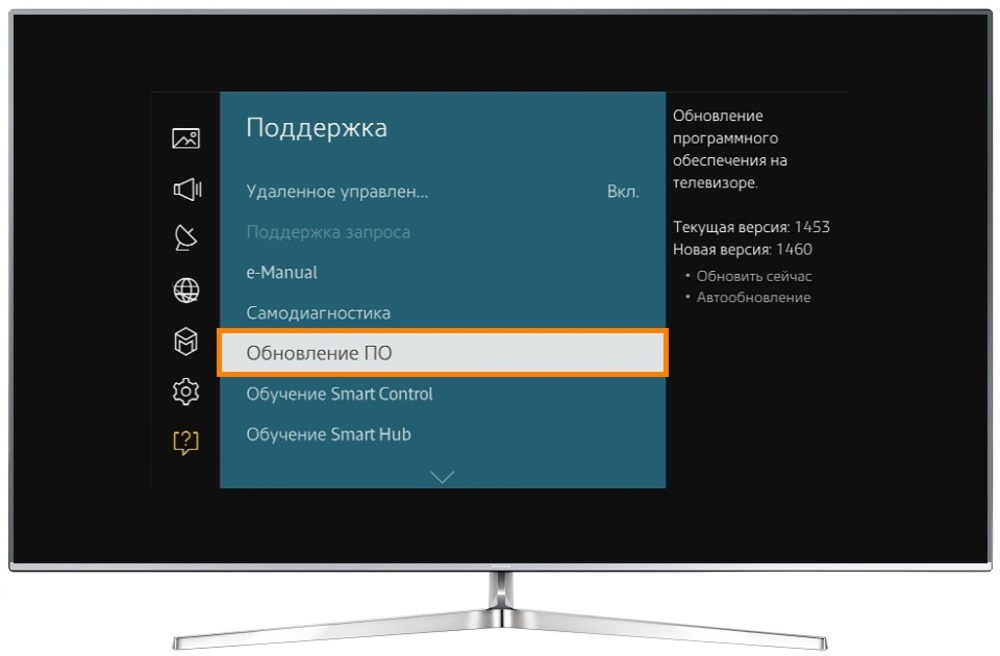
Отключить автоматическое обновление можно следующим образом:
Нерабочие кнопки

Нередко проблема заключается в западании кнопки питания на передней панели телеприёмника, обычно это связано с механическими повреждениями. Причём клавиша может нажиматься, но не работать, что спровоцировано неисправностью шлейфа. Если кнопка неработоспособна, вопрос решается её заменой, но для некоторых моделей ТВ найти подходящую проблематично, при этом потребуется извлечь старую клавишу и на её место установить новую, для чего необходимы инструмент и определённые навыки.
Неисправный пульт ДУ

Прежде чем разбирать пульт и пытаться устранить поломку, нужно проверить элементы питания – низкий уровень заряда батареек тоже способен провоцировать отправку случайных сигналов на ТВ, в том числе команду включения.
Проблема в электрической цепи
Наблюдающиеся в электросети перепады напряжения, старая проблемная электропроводка, нарушения работоспособности розеток также могут вызывать неожиданные включения телевизора ночью. Скачки электрического напряжения не лучшим образом влияют на конденсаторы и диоды, обеспечивающие корректность функционирования дисплея и регулирующие включение/выключение. Есть вероятность также, что телевизор самопроизвольно включается по причине перебоев подачи энергии на инвертор, поскольку даже минимальное повреждение микросхемы либо контроллера вызывает перепады напряжения в системе питания.
Неисправности аппаратного характера не стоит пытаться устранить своими силами, если вы не являетесь профессионалом. В таких случаях целесообразно обращаться в сервисный центр.
Блок питания
Следующая причина самопроизвольного включения телеприёмника – неисправность платы питания, что потребует серьёзных мероприятий по диагностике и решению проблемы. Основные симптомы проявляются в отсутствии реакции на пульт ДУ и постоянном мерцании красного индикатора. Выход из строя адаптера питания умных девайсов на базе Смарт ТВ – нередкое явление, которое провоцирует скачки напряжения, а также использование неисправной розетки.

Диагностические мероприятия заключаются в снятии задней панели телевизора и осмотре блока питания. На перегоревшем БП вы сразу заметите следы гари. Замена отказавшего модуля может быть произведена и без участия мастера, если подобный опыт имеется у пользователя. В противном случае лучше не испытывать судьбу и обратиться за помощью к профессионалам.
При постоянных перепадах напряжения в электросети следует в первую очередь исправлять эту проблему.
Попадание влаги и пыли
Оседание пыли и попадание влаги под корпус устройства даже в незначительных на первый взгляд количествах могут спровоцировать короткие замыкания, за которыми последует перегорание основных аппаратных модулей. Хотя сама по себе пыль и не проводит ток, как грязь, она способна спровоцировать замыкание на плате. Решение проблемы заключается в очистке, для чего потребуется открыть заднюю крышку девайса и выдуть пыль пылесосом.

Эти чаще всего простые и легко устраняемые, а главное, не имеющие отношения к мистическим событиям, причины могут спровоцировать самопроизвольное включение телевизора. В большинстве случаев решить проблему вы сможете и сами, хотя не исключено, что для этого потребуется использование паяльника. При наличии серьёзной аппаратной поломки рекомендуем обратиться за профессиональной помощью
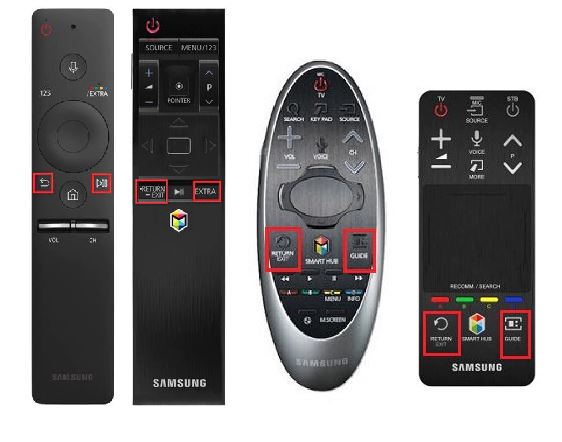
На телевизорах Samsung пульт дистанционного управления Smart автоматически выполняет сопряжение при первом включении телевизора и пульта дистанционного управления. Для этого пульт дистанционного управления должен быть расположен рядом с телевизором. При нажатии любой кнопки на пульте дистанционного управления произойдет автоматическое сопряжение. Стандартный пульт дистанционного управления не требует сопряжения. Работает с телевизором без каких-либо дополнительных настроек.
Типовые проблемы с пультом дистанционного управления Smart Samsung.
Поскольку телевизор является компьютером, могут периодически возникать проблемы с программным обеспечением. Чаще всего телевизоры Samsung при управлении пультом, имеют следующий сбой. Пульт дистанционного управления может только включать или выключать телевизор. Больше ни накакие команды с пульта телевизор не отвечает.
Это происходит потому, что для включения телевизора используется инфракрасный сигнал. Пульт дистанционного управления должен быть направлен в сторону телевизора, при нажатии кнопки питания, пульт дистанционного управления излучает оптический импульс, невидимый для человеческого глаза. Этот импульс принимается инфракрасным приемником в телевизоре. Получив команду на включение телевизор из режима ожидания переходит в режим работы. Напряжение питания подается на основную плату. После включения Smart пульт дистанционного управления работает с телевизором также по протоколу Bluetooth. Если произошёл сбой в подключении пульта возможна его некорректная работа
Исправление типовых проблем с пультом
Если телевизор можно только включить или отключить пультом дистанционного управления то как правило проблема в подключении блютуз. Возможно пульт потерял связь с телевизором или проблема возникла в телевизоре на уровне программного обеспечения. И как правило, в этом случае не получается выполнить сопряжение пульта с телевизором. Исправление ситуации заключается в том, что надо сделать рестарт телевизора. Для восстановления работоспособности пульта дистанционного управления можно попробовать сделать следующее.
- Отключить телевизор от электросети, подождать 30 секунд. Или дождитесь пока погаснет индикатор работы телевизора.
- Подключить телевизор к электросети
- Выполнить сопряжение пульта дистанционного управления и телевизора.
Испраление других проблем с пультом дистанционного управления Samsung
Как подключить пульт дистанционного управления Samsung к телевизору
Так как пульт дистанционного управления интеллектуального типа является устройством bluetooth. Для взаимодействия с телевизором необходимо установить пару, разрешить телевизору работать с определенным пультом дистанционного управления. Сопряжение происходит почти так же, как и другие устройства bluetooth. Но для правильного сопряжения сделана защита. Для успешного сопряжения играет роль уровень сигнала, излучаемого пультом дистанционного управления и телевизора. Поэтому сопряжение пульта дистанционного управления и телевизора надо выполнять с близкого рассточния между устройствами, а также батареи в пульте управления должны быть с высоким уровнем заряда.
Порядок сопряжения пульта Samsung и телевизора
Если у вас новый телевизор и пульт который ранее был не сопряжён с тлевизором. То при первом включении телевизора и пульта произойдёт автоматическое сопряжение двух устройств.
Принудительное сопряжение пульта и телевизора
Если вы стали владельцем пульта дистанционного управления который был ранее сопряжён с другим телевизором или по какой-то причине ваш телевизор потерял связь с пультом дистанционного управления. Вам необходимо выполнить повторное сопряжение пульта и телевизора. Что бы это сделать разместите пульт дистанционного управления рядом с телевизором. Желательно, чтобы пульт дистанционного управления находился рядом с телевизором, на расстоянии около 10 — 15 дюймов, (25-30 сантиметров). Порядок дальнейшего порядка сопряжения зависит от модели вашего телевизора.
Подключение пульта к телевизору 2016-2020 года
Это телевизоры серии T, R, N, M, Q, LS, K. Все телевизоры QLED, LIFESTYLE серий, а также телевизоры с LED экранами. Если в номере модели, есть выше указанные буквы ,то подключения пульта происходит следующим образом. Направьте пульт на телевизор и одновременно нажимаете RETURN и PLAY/STOP на пульте, удерживайте кнопки около 5 секунд, но не менее 3 секунд.

Подключение пульта к телевизору 2015 года
Если у вас Smart телевизор серии J 2015 года, такие телевизоры работали с пультами дистанционного управления предыдущего поколения. Для подключения пульта к телевизору, надо одновременно нажать RETURN/EXIT и EXTRA и удерживать кнопки не менее 3 секунд.
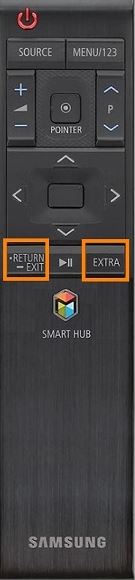
Подключение пульта к телевизору 2014 года серия H
Серия H также отличается от других моделей и подключается нажатием кнопки RETURN (Возврат) и GUIDE (РУКОВОДСТВО) не менее 3 секунд.

Подключение пульта к телевизору 2012-2013 года серия E, F

Smart телевизоры Samsung начал производить с 2012. Поэтому более ранние модели телевизоров не имели smart пультов.
Иногда, сопряжение пульта дистанционного управления и телевизора сложно установить, особенно в ранних моделях телевизоров. В таком случае рекомендуется отключить телевизор от электросети на 1-2 минуты. Потом включитьте телевизор и выполните сопряжение пульта и телевизора.
Не забывайте, одновременно нажатые кнопки должны удерживаться не менее 3 секунд. После этого пульт дистанционного управления и телевизор будут сопряжены для совместной работы.
Внимание! Если есть проблемы с пультом дистанционного управления, это не означает, что необходимо повторное сопряжение. Сначала необходимо заменить батарейки в пульте дистанционного управления.
Как заменить элементы питания в Smart пульте Samsung
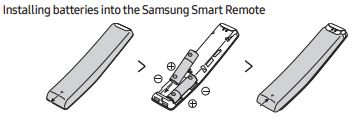
Замена батарей происходит, как обычно, нужно открыть отсек в котором находятся батареи, вынуть использованные и установить новые. Соблюдайте полярность батарей, в отсеке для батарей указано как надо установить батареи, там есть символ + и -.
Как перезагрузить интеллектуальный пульт телевизора Samsung?
Может возникнуть вопрос, как перезагрузить пульт дистанционного управления Samsung. Ответ прост, как и в случае с любым другим устройством bluetooth, нет необходимости перезапускать сопряжение между телевизором и пультом дистанционного управления. При необходимости производится новое сопряжение пульта дистанционного управления и телевизора.
Старые модели дистанционного управления, как настроить
Выше мы описали порядок настройки пультов дистанционного управления и всех моделей телевизоров. На рисунке показаны различные типы интеллектуального пульта дистанционного управления и какие кнопки используются для сопряжения пульта с телевизором.
Читайте также:

